Как правильно подключить и использовать блок питания ATX. Какие напряжения выдает ATX блок питания. Как запустить ATX БП без материнской платы. Какие меры предосторожности нужно соблюдать при работе с ATX блоком питания.
Что такое блок питания ATX и для чего он нужен
Блок питания ATX (Advanced Technology eXtended) — это устройство, предназначенное для преобразования переменного напряжения электросети в постоянное напряжение, необходимое для питания компонентов компьютера. Основные функции ATX блока питания:
- Преобразование входного переменного напряжения 220В в постоянные напряжения 3.3В, 5В и 12В
- Стабилизация выходных напряжений
- Защита компонентов ПК от скачков напряжения и перегрузок
- Обеспечение достаточной мощности для всех компонентов системы
ATX блоки питания пришли на смену устаревшим блокам питания AT в 1995 году и до сих пор остаются стандартом для настольных компьютеров. Их главные преимущества — возможность удаленного включения/выключения и наличие дополнительных линий питания для современных компонентов.

Распиновка и цветовая маркировка разъемов ATX блока питания
Для правильного подключения ATX блока питания необходимо знать назначение всех его разъемов и контактов. Рассмотрим основные разъемы и их распиновку:
24-контактный основной разъем питания
Это основной разъем для подключения к материнской плате. Его распиновка:
- Оранжевый провод — +3.3В
- Красный провод — +5В
- Желтый провод — +12В
- Синий провод — -12В
- Фиолетовый провод — +5В в режиме ожидания
- Зеленый провод — PS_ON (сигнал включения)
- Серый провод — PWR_OK (сигнал готовности)
- Черный провод — общий (земля)
4/8-контактный разъем питания процессора
Предназначен для дополнительного питания процессора:
- Желтый провод — +12В
- Черный провод — земля
6/8-контактный разъем питания видеокарты
Используется для питания мощных видеокарт:
- Желтый провод — +12В
- Черный провод — земля
Разъемы MOLEX и SATA
Служат для питания жестких дисков и других устройств:
- Красный провод — +5В
- Желтый провод — +12В
- Черный провод — земля
Как запустить ATX блок питания без подключения к материнской плате
Иногда возникает необходимость проверить работоспособность ATX блока питания или использовать его вне компьютера. Для этого нужно знать, как запустить ATX БП без материнской платы:
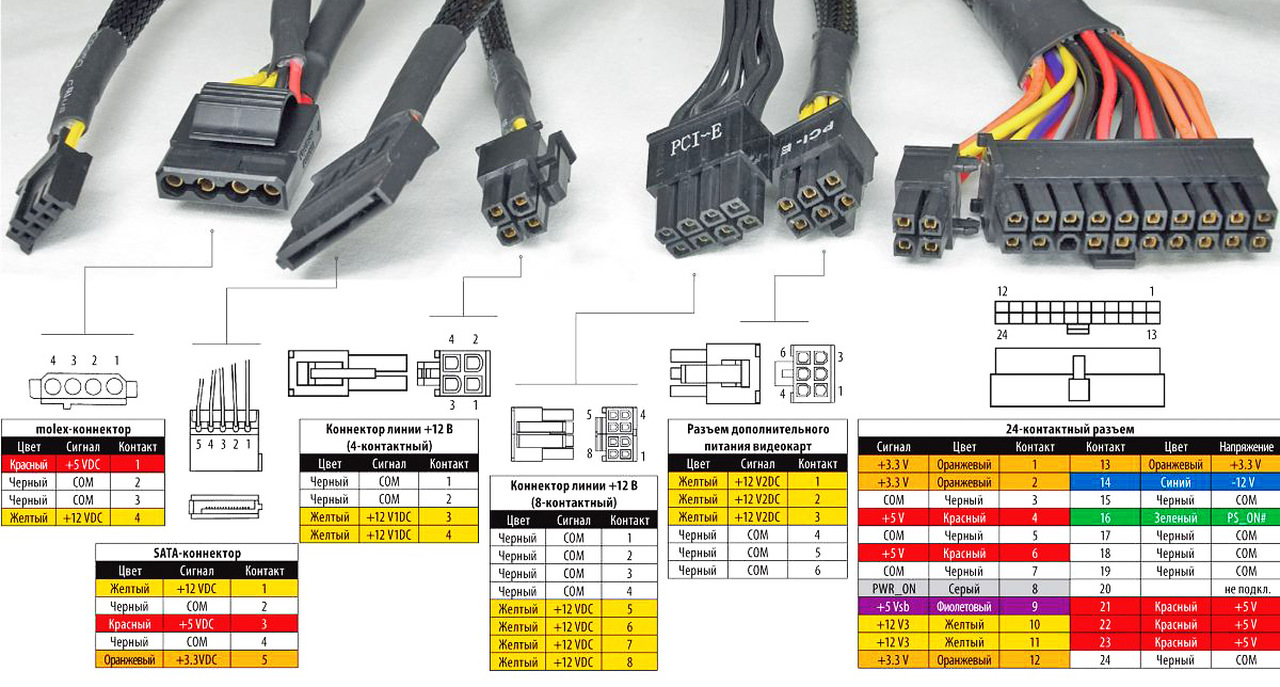
- Отключите блок питания от сети
- Найдите зеленый провод PS_ON (обычно 16-й контакт на 24-пиновом разъеме)
- Соедините его с любым черным проводом (земля) с помощью перемычки или скрепки
- Подключите какую-либо нагрузку (например, вентилятор или диск) к разъему MOLEX
- Включите блок питания в сеть — он должен запуститься
Важно: нельзя запускать блок питания ATX без нагрузки, это может привести к его повреждению.
Меры предосторожности при работе с ATX блоком питания
При использовании и обслуживании ATX блока питания необходимо соблюдать следующие меры безопасности:
- Не открывайте корпус блока питания — внутри присутствует высокое напряжение даже после отключения от сети
- Не превышайте максимальную допустимую нагрузку по мощности и токам
- Обеспечьте хорошую вентиляцию блока питания
- Не допускайте попадания жидкостей и посторонних предметов внутрь корпуса
- При появлении дыма, запаха гари или странных звуков немедленно отключите блок питания
- Не используйте блок питания с поврежденными разъемами или проводами
Соблюдение этих простых правил поможет продлить срок службы ATX блока питания и обеспечить безопасность его эксплуатации.
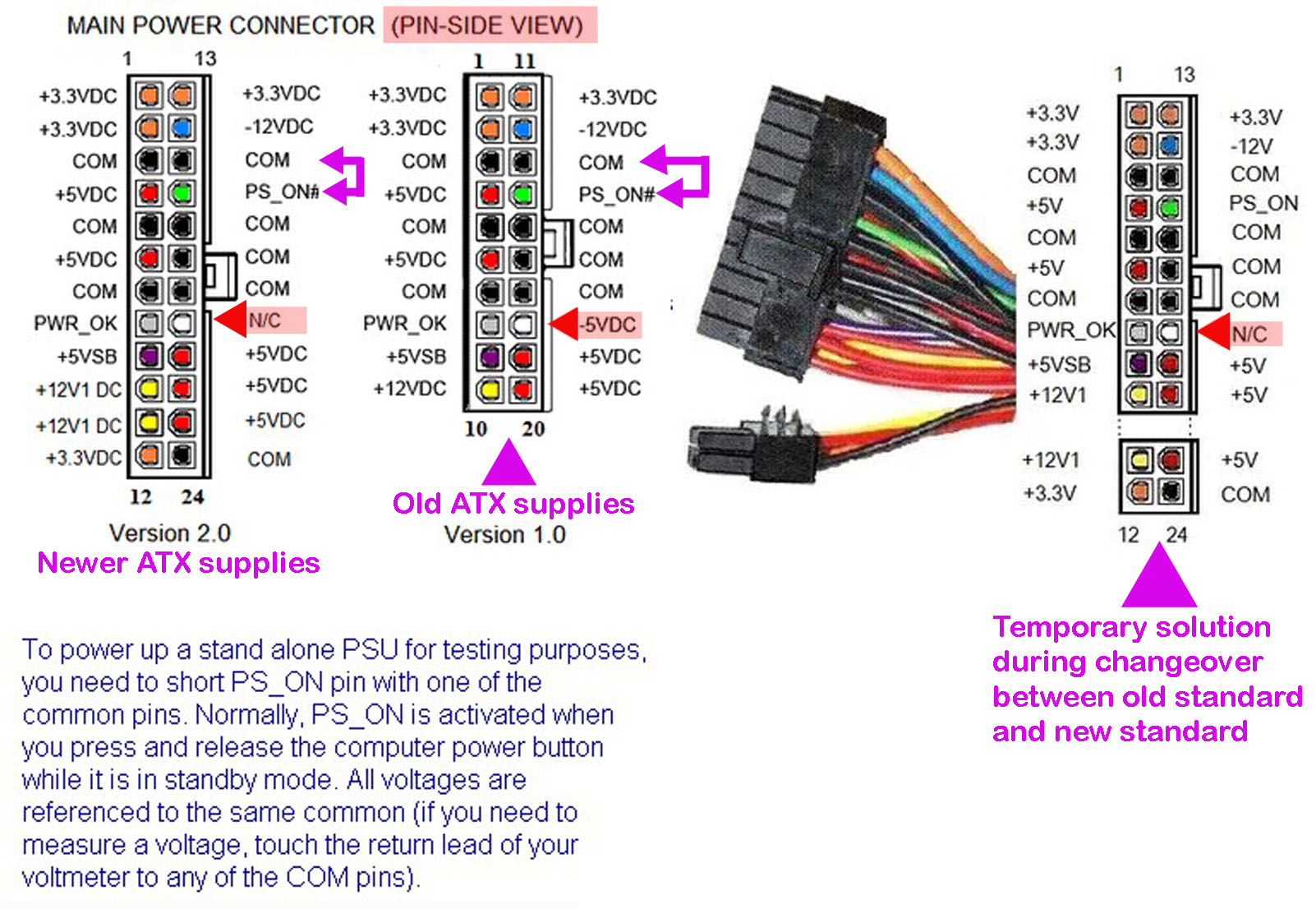
Распространенные проблемы с ATX блоками питания и их решение
Несмотря на надежность современных ATX блоков питания, иногда с ними возникают проблемы. Рассмотрим наиболее частые неисправности и способы их устранения:
Блок питания не включается
Возможные причины:
- Неисправность сетевого шнура или розетки — проверьте их
- Сгорел предохранитель — замените его на аналогичный
- Вышел из строя выключатель — замените его или перемкните контакты
- Неисправность схемы запуска — требуется ремонт в сервисном центре
Нестабильная работа компьютера
Симптомы: самопроизвольные перезагрузки, зависания, синий экран смерти. Возможные причины:
- Недостаточная мощность блока питания — замените на более мощный
- Выход из строя конденсаторов — требуется замена неисправных элементов
- Нарушение стабилизации напряжения — необходима диагностика и ремонт
Посторонние шумы и запахи
Причины:
- Шум вентилятора — очистите или замените его
- Дребезжание элементов — проверьте и закрепите компоненты внутри корпуса
- Запах гари — немедленно отключите блок питания и обратитесь в сервис
При возникновении серьезных проблем рекомендуется обратиться к специалистам для диагностики и ремонта ATX блока питания.
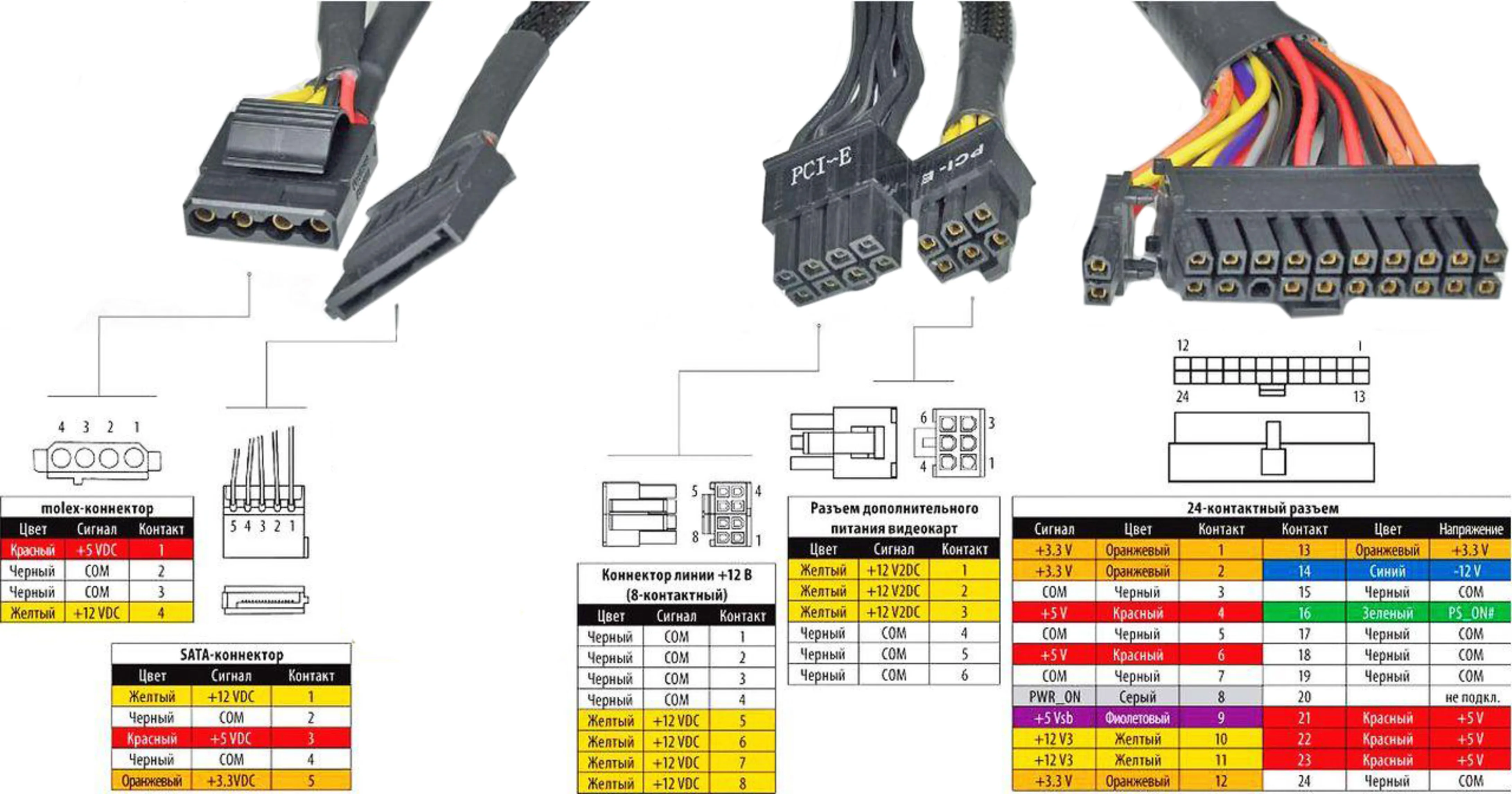
Выбор ATX блока питания для компьютера
От правильного выбора блока питания во многом зависит стабильность и долговечность работы всего компьютера. На что обратить внимание при покупке ATX БП:
Мощность
Суммарная мощность всех компонентов ПК должна составлять около 70-80% от номинальной мощности блока питания. Для среднего офисного компьютера достаточно 400-500 Вт, для игровой системы может потребоваться 600-800 Вт и более.
Эффективность (КПД)
Чем выше КПД, тем меньше энергии теряется при преобразовании. Рекомендуется выбирать блоки питания с сертификатами 80 PLUS Bronze и выше.
Стабильность напряжения
Отклонение выходных напряжений не должно превышать ±5% при изменении нагрузки. Качественные БП обеспечивают стабильность в пределах ±3%.Защита
Современный ATX блок питания должен иметь защиту от:
- Перегрузки по току
- Короткого замыкания
- Перенапряжения
- Перегрева
Уровень шума
Для тихой работы выбирайте блоки питания с низкооборотными вентиляторами большого диаметра или моделями с пассивным охлаждением.
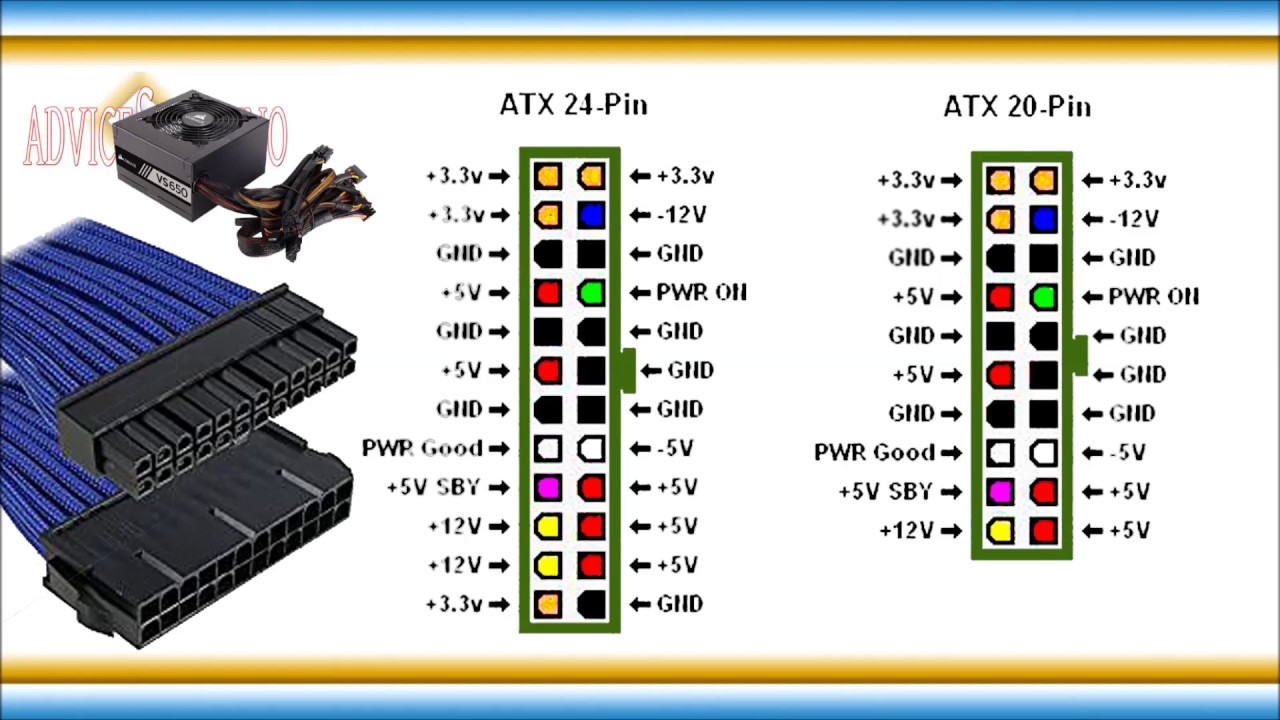
Качество комплектующих
Обращайте внимание на качество конденсаторов, транзисторов и других компонентов. Лучше выбирать продукцию известных брендов с хорошей репутацией.
Правильно подобранный ATX блок питания обеспечит стабильную работу компьютера и прослужит долгие годы.
Распайка блока питания AT-формата
Распайка блока питания AT-формата ATX
ATX-12V(дополнение к АТХ 300W)
P8
P9
Также для серверов АТ форм-фактора (в частности ALR на Triton II) применяется другое обозначение, 2 верхних пары коннекторов зовутся Р3 и Р5, а дополнительный, схема распайки которого ниже, зовется Р4
…ещё вариант, но для АТХ (коннектор Р2)
|
Назад
Сайт управляется системой uCozНеобходимость подать питание на адаптер для подключения жесткого внешнего диска через гнездо USB к персональному компьютеру заставила вспомнить о давно пылившемся на антресолях блоке питания JNC LC-200A. Напряжение 12 и 5 вольт в наличии есть, тока в достатке. Да что там говорить — профильный блок питания в подобных ситуациях всегда лучший вариант. Свою функцию он выполнил успешно. Другой источник питания для этих целей решил не искать, вот только смущает обилие проводов выходящих из него наружу. И выход тут один, раз уж решил использовать его постоянно — необходима доработка. Разобрал блок питания на отдельные узлы, покрасил корпус, просверлил в нижней части отверстия для клемм и установки на днище резиновых ножек (которые и поставил в первую очередь, а то пока соберешь, весь стол железом днища обдерешь). Клеммы поставил на все виды имеющихся напряжений, пусть будут. Красные «+12», «+5», «+3,3» вольта, а чёрные «0», «-12», «-5». Тем более, что используя их различное сочетание, можно получить весьма широкий спектр постоянных выходных напряжений. Взялся за плату. Провода, идущие на вентилятор, ранее были просто запаяны — установил разъём на случай необходимости разборки блока питания в дальнейшем. Из выводных проводов нетронутыми оставил два жгута, остальные укоротил и объединил (в соответствии с цветом и конечно же выходным напряжением). Плату на место, укороченные провода к клеммам, цельные жгуты вывел наружу. Привернул верхнюю часть корпуса на место, на одном выводном жгуте оставил разъём питания для подключения жёстких дисков c интерфейсом IDE, на другой установил разъём для дисков с интерфейсом SATA. Клеммы питания подписал самым простым и доступным образом — распечатал необходимые обозначения, наклеил сверху текста скотч, вырезал и приклеил. Обратная сторона собранного блока питания. Кнопка включения расположилась в удобной нише, случайное включение или выключение её практически невозможно. И это не мелочь, так как при несанкционированном отключении питания от подключённого к компьютеру жесткого внешнего диска возможны неблагоприятные последствия. Пользоваться доработанным блоком питания для подключения ЖВД несравненно удобней, сказал бы даже комфортно. Плюс к этому возможность использования блока питания и для получения других самых различных постоянных напряжений. Получение разных напряжений — таблица соединений
Также БП стал более компактным и мобильным, поэтому применений ему будет масса — необходимость в мощном и отдельном источнике различных напряжений возникает часто. Автор проекта — Babay iz Barnaula . |
Как подключить atx блок питания
Современные компьютерные ATX блоки питания – это довольно сложные устройства, предназначенные для преобразования сетевого напряжения до требуемых значений. Кроме непосредственного уменьшения подаваемого напряжения он обеспечивает некоторые функции по стабилизации выходного напряжения от помех, приходящих на вход блока. Основным предназначением такого БП является снабжение электрической энергией компонентов компьютера, но бывают случаи, когда необходимо «запитать» от него что-то отличное от компьютера. В этом случае нам надо как-то запустить ATX блок питания без применения материнской платы.
Распиновка 20-пинового ATX блока питания представляет собой следующую картину:
Внимание! Перед тем, как мы расскажем об очень простом методе запуска ATX БП без компьютера, предупреждаем: настоятельно не рекомендуется включать («запускать») его без какой-либо нагрузки. Вполне хватит подключения к molex-разъёму привода для чтения оптических дисков, жесткого диска,… В противном случае цепь преобразования напряжения может выйти из строя и понадобится ремонт блока питания ATX, или его полная замена ввиду экономической нерациональности ремонта.
Как запустить блок питания без компьютера.
Всё очень просто: для этого необходимо замкнуть контакт 16 (Power On, обычно — зеленого цвета) и любой из чёрных (земля). Например, удобно взять обычную металлическую канцелярскую скрепку и соединить контакты 15–16. После запуска БП скрепку не убирать. Представленная выше распиновка ATX-блока питания для компьютера поможет Вам найти и «снять» нужные напряжения для Ваших нужд. Будьте внимательны и не перегружайте источник питания: на современных экземплярах обычно приводятся максимально допустимые токи для каждого из напряжений. При перегрузке блока он может выйти из строя и опять же потребовать ремонта, зачастую — недешёвого. Производители БП, конечно, встраивают в свою продукцию защиту от перегрузок, но надеяться на неё всё же не стоит. Ниже на фото представлены фото-примеры реализации запуска ATX блока питания без компьютера (кнопкой с фиксацией и обычным отрезком провода).
Во всех современных компьютерах используются блоки питания стандарта ATX. Ранее использовались блоки питания стандарта AT, в них не было возможности удаленного запуска компьютера и некоторых схемотехнических решений. Введение нового стандарта было связано и с выпуском новых материнских плат. Компьютерная техника стремительно развивалась и развивается, поэтому возникла необходимость улучшения и расширения материнских плат. С 2001 года и был введен этот стандарт.
Давайте рассмотрим, как устроен компьютерный блок питания ATX.
Расположение элементов на плате
Для начала взгляните на картинку, на ней подписаны все узлы блока питания, далее мы кратко рассмотрим их предназначение.
Чтобы вы поняли, о чем пойдет речь дальше, ознакомьтесь со структурной схемой боока питания.
А вот схема электрическая принципиальная, разбитая на блоки.
На входе блока питания стоит фильтр электромагнитных помех из дросселя и ёмкости (1 блок). В дешевых блоках питания его может не быть. Фильтр нужен для подавления помех в электропитающей сети возникших в результате работы импульсного источника питания.
Все импульсные блоки питания могут ухудшать параметры электропитающей сети, в ней появляются нежелательные помехи и гармоники, которые мешают работе радиопередающих устройств и прочего. Поэтому наличие входного фильтра крайне желательно, но товарищи из Китая так не считают, поэтому экономят на всём. Ниже вы видите блок питания без входного дросселя.
Дальше сетевое напряжение поступает на выпрямительный диодный мост, через предохранитель и терморезистор (NTC), последний нужен для зарядки фильтрующих конденсаторов. После диодного моста установлен еще один фильтр, обычно это пара больших электролитических конденсаторов, будьте внимательны, на их выводах присутствует большое напряжение. Даже если блок питания выключен из сети следует предварительно их разрядить резистором или лампой накаливания, прежде чем трогать руками плату.
После сглаживающего фильтра напряжение поступает на схему импульсного блока питания она сложная на первый взгляд, но в ней нет ничего лишнего. В первую очередь запитывается источник дежурного напряжения (2 блок), он может быть выполнен по автогенераторной схеме, а может быть и на ШИМ-контроллере. Обычно – схема импульсного преобразователя на одном транзисторе (однотактный преобразователь), на выходе, после трансформатора, устанавливают линейный преобразователь напряжения (КРЕНку).
Типовая схема с ШИМ-контроллером выглядит примерно так:
Вот увеличенная версия схемы каскада из приведенного примера. Транзистор стоит в автогенераторной схеме, частота работы которой зависит от трансформатора и конденсаторов в его обвязке, выходное напряжение от номинала стабилитрона (в нашем случае 9В) который играет роль обратной связи или порогового элемента который шунтирует базу транзистора при достижении определенного напряжения. Оно дополнительно стабилизируется до уровня 5В, линейным интегральным стабилизатором последовательного типа L7805.
Дежурное напряжение нужно не только для формирования сигнала включения (PS_ON), но и для питания ШИМ-контроллера (блок 3). Компьютерные блоки пиатния ATX чаще всего построены на TL494 микросхеме или её аналогах. Этот блок отвечает за управление силовыми транзисторами (4 блок), стабилизацию напряжения (с помощью обратной связи), защиту от КЗ. Вообще 494 – это культовая микросхема используется в импульсной технике очень часто, её можно встретить и в мощных блоках питания для светодиодных лент. Вот её распиновка.
На приведенном примере силовые транзисторы (2SC4242) из 4 блока включаются через «раскачку» выполненную на двух ключах (2SC945) и трансформаторе. Ключи могут быть любыми, как и остальные элементы обвязки – это зависит от конкретной схемы и производителя. Обе пары ключей нагружены на первичные обмотки соответствующих трансформаторов. Раскачка нужна, поскольку для управления биполярными транзисторами нужен приличный ток.
Последний каскад – выходные выпрямители и фильтры, там расположены отводы от обмоток трансформаторов, диодные сборки Шоттки, дроссель групповой фильтрации и сглаживающие конденсаторы. Компьютерный блок питания выдаёт целый ряд напряжений для функционирования узлов материнской платы, питания устройств ввода-вывода, питания HDD и оптических приводов: +3.3В, +5В, +12В, -12В, -5В. От выходной цепи запитан и охлаждающий кулер.
Диодные сборки представляют собой пару диодов соединенных в общей точки (общий катод или общий анод). Это быстродействующие диоды с малым падением напряжения.
Дополнительные функции
Продвинутые модели компьютерных блоков питания могут дополнительно оснащаться платой контроля оборотов кулера, которая подстраивает их под соответствующую температуру, когда вы нагружаете блок питания, кулер крутится быстрее. Такие модели более комфортны в использовании, поскольку создают меньше шума при малых нагрузках.
В дешевых источниках питания кулер подключен напрямую к линии 12В и работает на полную мощность постоянно, это усиливает его износ, в результате чего шум станет еще больше.
Если ваш блок питания имеет хороший запас по мощности, а материнская плата и комплектующие довольно скромные по потреблению – можно перепаять кулер на линию 5В или 7В припаяв его между проводами +12В и +5В. Плюс кулера к желтому проводу, а минус к красному. Это снизит уровень шума, но не стоит так делать, если блок питания нагружен полностью.
Еще более дорогие модели оснащены активным корректором коэффициента мощности, как уже было сказано, он нужен для уменьшения влияния источника питания на питающую сеть. Он формирует нужные напряжения на входных каскадах ИП, при этом сохраняя изначальную форму питающего напряжения. Достаточно сложное устройство и в пределах этой статьи подробнее рассказывать о нем не имеет смысла. Ряд эпюр отображает примерный смысл использования корректора.
Проверка работоспособности
К компьютеру ИП подключается через стандартизированный разъём, он универсален в большинстве блоков, за исключением специализированных источников питания, которые могут использовать ту же клеммную колодку, но с иной распиновкой, давайте рассмотрим стандартный разъём и назначение его выводов. У него 20 выводов, на современных материнских платах подключается дополнительных 4 вывода.
Кроме основного 20-24 контактного разъёма питания из блока выходят провода с колодками для подключения напряжения к жесткому диску, оптическому приводу SATA и MOLEX, дополнительное питание процессора, видеокарты, питание для флоппи-дисковода. Все их распиновки вы видите на картинке ниже.
Конструкция всех разъёмов таков, чтобы вы случайно не вставили его «вверх ногами», это приведет к выходу из строя оборудования. Главное, что стоит запомнить: красный провод – это 5В, Жёлтый – 12В, Оранжевый – 3.3В, Зеленый – PS_ON – 3. 5В, Фиолетовый – 5В, это основные которые приходится проверять до и после ремонта.
Помимо общей мощности блока питания большую роль играет мощность, а вернее ток каждой из линий, обычно они указываются на наклейке на корпусе блока. Эта информация станет очень кстати, если вы собрались запускать свой блок питания ATX без компьютера для питания других устройств.
При проверке блока желательно его отключить от материнской платы, это предотвратит превышение напряжений выше номинальных (если блок всё же не исправен). Но на холостом ходу запускать его не рекомендуют, это может привести к проблемам и поломке. Да и напряжения на холостом ходу могут быть в норме, но под нагрузкой значительно проседать.
В качественных блоках питания установлена защита, которая отключает схему при отклонении от нормальных напряжений, такие экземпляры вообще не включатся без нагрузки. Далее мы подробно рассмотрим, как включать блок питания без компьютера и какую можно повесить нагрузку.
Использование блока питания без компьютера
Если вы вставите вилку в розетку и включите тумблер на задней панели блока, напряжений на выводах не будет, но должно появиться напряжение на зеленом проводе (от 3 до 5В), и фиолетовом (5В). Это значит, что источник дежурного питания в норме, и можно пробовать запускать блок питания.
На самом деле всё достаточно просто, нужно замкнуть зеленый провод на землю (любой из черных проводов). Здесь всё зависит от того как вы будете использовать блок питания, если для проверки, то можно это сделать пинцетом или скрепкой. Если он будет включен постоянно или вы будете выключать его пол линии 220В, то скрепка, вставленная между зеленым и черным проводом рабочее решение.
Другой вариант – это установить кнопку с фиксацией или тумблер между этими же проводами.
Чтобы напряжения блока питания были в норме при его проверке нужно установить нагрузочный блок, можно его сделать из набора резисторов по такой схеме. Но обратите внимание на величину резисторов, по каждому из них будет протекать большой ток, по линии 3.3 вольта порядка 5 Ампер, по линии 5 вольт – 3 Ампера, по линии 12В – 0.8 Ампер, а это от 10 до 15Вт общей мощности по каждой линии.
Резисторы нужно подбирать соответствующие, но не всегда их можно найти в продаже, особенно в небольших городах, где малый выбор радиодеталей. В других вариантах схемы нагрузки, токи еще больше.
Один из вариантов исполнения подобной схемы:
Другой вариант использовать лампы накаливания или галогеновые лампы, на 12В подойдут от автомобиля их можно использовать и на линиях с 3.3 и 5В, стоит только подобрать нужные мощности. Еще лучше найти автомобильные или мотоциклетные 6В лампы накаливания и подключить несколько штук параллельно. Сейчас продаются 12В светодиодные лампы большой мощности. Для 12В линии можно использовать светодиодные ленты.
Если вы планируете использовать компьютерный блок питания, например, для питания светодиодной ленты, будет лучше, если вы немного нагрузите линии 5В и 3.3В.
Заключение
Блоки питания ATX отлично подходят для питания радиолюбительских конструкций и как источник для домашней лаборатории. Они достаточно мощные (от 250, а современные от 350Вт), при этом можно найти на вторичном рынке за копейки, также подойдут и старые модели AT, для их запуска нужно лишь замкнуть два провода, которые раньше шли на кнопку системного блока, сигнала PS_On на них нет.
Если вы собрались ремонтировать или восстанавливать подобную технику, не забывайте о правилах безопасной работы с электричеством, о том, что на плате есть сетевое напряжение и конденсаторы могут оставаться заряженными долгое время.
Включайте неизвестные блоки питания через лампочку, чтобы не повредить проводку и дорожки печатной платы. При наличии базовых знаний электроники их можно переделать в мощное зарядное для автомобильных аккумуляторов или в лабораторный блок питания. Для этого изменяют цепи обратной связи, дорабатывают источник дежурного напряжения и цепи запуска блока.
Блок питания — это важнейший компонент любого персонального компьютера, от которого зависит надежность и стабильность вашей сборки. На рынке довольно большой выбор продукции от различных производителей. У каждого из них по две-три линейки и больше, которые включают в себя еще и с десяток моделей, что серьезно запутывает покупателей. Многие не уделяют этому вопросу должного внимания, из-за чего часто переплачивают за избыточную мощность и ненужные «навороты». В этой статье мы разберемся, какой же блок питания подойдет для вашего ПК лучше всего?
Блок питания (далее по тексту БП), это прибор, преобразующий высокое напряжение 220 В из розетки в удобоваримые для компьютера значения и оснащенный необходимым набором разъемов для подключения комплектующих. Вроде бы ничего сложного, но открыв каталог, покупатель сталкивается с огромным числом различных моделей с кучей зачастую непонятных характеристик. Прежде, чем говорить о выборе конкретных моделей, разберем, какие характеристики являются ключевыми и на что стоит обращать внимание в первую очередь.
Основные параметры.
1. Форм-фактор. Для того, чтобы блок питания банально поместился в ваш корпус, вы должны определиться с форм-факторов, исходя из параметров самого корпуса системного блока . От форм-фактор зависят габариты БП по ширине, высоте и глубине. Большинство идут в форм-факторе ATX, для стандартных корпусов. В небольших системных блоков стандарта microATX, FlexATX, десктопов и других, устанавливаются блоки меньших размеров, такие как SFX, Flex-ATX и TFX.
Необходимый форм-фактор прописан в характеристиках корпуса, и именно по нему нужно ориентироваться при выборе БП.
2. Мощность. От мощности зависит, какие комплектующие вы сможете установить в ваш компьютер, и в каком количестве.
Важно знать! Цифра на блоке питания, это суммарная мощность по всем его линиям напряжений. Так как в компьютере основными потребителями электроэнергии являются центральный процессор и видеокарта, то основная питающая линия, это 12 В, когда есть еще 3,3 В и 5 В для питания некоторых узлов материнской платы, комплектующих в слотах расширения, питание накопителей и USB портов. Энергопотребление любого компьютера по линиям 3,3 и 5 В незначительно, по этому при выборе блока питания по мощности нужно всегда смотреть на характеристику «мощность по линии 12 В«, которая в идеале должна быть максимально приближена к суммарной мощности.
3. Разъемы для подключения комплектующих, от количества и набора которых зависит, сможете ли вы, к примеру, запитать многопроцессорную конфигурацию, подключить парочку или больше видеокарт, установить с десяток жестких дисков и так далее.
Основные разъемы, кроме ATX 24 pin, это:
Для питания процессора — это 4 pin или 8 pin коннекторы (последний может быть разборным и иметь запись 4+4 pin).
Для питания видеокарты — 6 pin или 8 pin коннекторы (8 pin чаще всего разборный и обозначается 6+2 pin).
Для подключения накопителей 15-pin SATA
4pin типа MOLEX для подключения устаревших HDD с IDE интерфейсом, аналогичных дисковых приводов и различных опциональных комплектующих, таких как реобасы, вентиляторы и прочее.
4-pin Floppy — для подключения дискетных приводов. Большая редкость в наши дни, поэтому такие разъемы чаще всего идут в виде переходников с MOLEX.
Дополнительные параметрыДополнительные характеристики не так критичны, как основные, в вопросе: «Заработает ли этот БП с моим ПК?», но они так же являются ключевыми при выборе, т.к. влияют на эффективность блока, его уровень шума и удобство в подключении.
1. Сертификат 80 PLUS определяет эффективность работы БП, его КПД (коэффициент полезного действия). Список сертификатов 80 PLUS:
Их можно разделить на базовый 80 PLUS, крайний слева (белый), и цветные 80 PLUS, начиная от Bronze и заканчивая топовым Titanium.
Что такое КПД? Допустим, мы имеем дело с блоком, КПД которого 80% при максимальной нагрузке. Это означает, что на максимальной мощности БП будет потреблять из розетки на 20% больше энергии, и вся эта энергия будет преобразована в тепло.
Запомните одно простое правило: чем выше в иерархии сертификат 80 PLUS, тем выше КПД, а значит он будет меньше потреблять лишней электроэнергии, меньше греться, и, зачастую, меньше шуметь.
Для того, чтобы достичь наилучших показатель в КПД и получить «цветной» сертификат 80 PLUS, особенно высшего уровня, производители применяют весь свой арсенал технологий, наиболее эффективную схемотехнику и полупроводниковые компоненты с максимально низкими потерями. Поэтому значок 80 PLUS на корпусе говорит еще и о высокой надежности, долговечности блока питания, а так же серьезном подходе к созданию продукта в целом.
2. Тип системы охлаждения. Низкий уровень тепловыделения блоков питания с высоким КПД, позволяет применять бесшумные системы охлаждения. Это пассивные (где нет вентилятора вообще), либо полупассивные системы, в которых вентилятор не вращается на небольших мощностях, и начинает работать, когда БП становится «жарко» в нагрузке.
3. Отстегивающиеся кабели (модульная конструкция). Очень удобно, когда не нужно держать в корпусе весь пучок кабелей, а подключить только все необходимые. Кроме того, извлечь блок питания системного блока намного проще, особенно для полностью модульных, т.к. частично модульные идут с впаянными основными проводами.
Как выбрать?
Итак, в первую очередь нужно узнать, сколько ваш компьютер потребляет энергии?
1. Самый тяжелый, «хардкорный» и наиболее точный способ, это изучить обзоры комплектующих, где измеряется реальное энергопотребление каждого компонента в нагрузке. Не все хотят этим заниматься, вникать в такие тонкости, поэтому этот метод мы оставим для опытных пользователей (для которых и гайд этот не особо нужен).
2. Способ попроще — выяснить эту характеристику на официальном сайте производителя комплектующих, или в характеристиках товарных карточек DNS.
Основная нагрузка в любом ПК, это центральный процессор (CPU) и видеокарта, поэтому подбирать мощность блока питания нужно исходя именно из их энергопотребления. Все остальное, HDD, SSD, планки памяти, вентиляторы и прочее, «кушают» электричества крайне мало — единицы ватт. Энергопотребление HDD редко превышает 5-7 Вт в нагрузке, SSD и того меньше, от 0,5 до 3 Вт в зависимости от модели. Вентиляторы 0,5 -1,5 Вт.
Потребляемую мощность CPU можно сопоставить с его тепловым пакетом (TPD), который прописывают во всех без исключения моделях. Не совсем верно и точно, конечно, т.к. реальное энергопотребление может быть несколько меньше, но как хороший ориентир пойдет. Обычно значения фиксированные. Например, самые распространенные — 65 Вт, 95 Вт, 125 Вт.
Мощность видеокарты можно узнать из спецификаций конкретного чипа, на котором она построена. Если вы затрудняетесь с этим вопросом, то есть очень простой, но грубый и топорный метод определить максимальное потребление видеокарты — это посчитать её разъемы + мощность по слоту PCI-E. Спецификации разъемов по предельной нагрузке:
1. 6 pin — 75 Вт; 2. 8 pin — 150 Вт; 3. По слоту расширения PCI-E — 75 Вт .
Т.е. все просто: если у вашей видеокарты есть один 6 pin и один 8 pin, то это 150+75+75=300 Вт максимум.
Еще раз повторю, это очень грубый способ, но если вы не можете найти никаких данных, то в крайнем случае можно воспользоваться и им.
Итак, вы узнали потребление вашего процессора, видеокарты, примерно прикинули, сколько будут забирать энергии остальные комплектующие, просуммировав их несчастные крохи. Сложив эти данные, вы получаете максимальный уровень энергопотребления вашего системного блока. Теперь берем эту цифру и для запаса накидываем еще 20-30% сверху, чтобы в нагрузке ваш блок питания не пыхтел на пределе своих возможностей, а укладывался в пределы 40-80% от своей максимальной мощности.
Ассортимент блоков питания по назначению можно условно разделить на:
— малой мощности — от 200 до 400 Вт. Офисные «печатные машинки», домашние компьютеры, не оснащенные дискретной видеокартой.
— средней мощности — от 450 до 650 Вт. Игровые системные блоки с одной видеокартой.
— высокой мощности — от 700 Вт и выше для высокопроизводительных компьютеров с двумя и более видеокартами, многопроцессорных рабочих станций или файловых серверов.
Теперь, определившись с мощностью, попробуем настроить нашу выборку более «тонко». Каждый из диапазонов мощностей включает в себя несколько ценовых сегментов продукции, которая зависит от вспомогательных характеристик. Возьмем сегмент от 200 до 400. Есть среди них как дешевые модели, без лишних наворотов, есть и более дорогие с сертификатами 80+ Bronze, Silver или Gold.
Среди среднего сегмента от 450 до 650 Вт картина идентичная. Тут вам и недорогие модели и более продвинутые с «цветными» сертификатами, золотом, бронзой и т.д., с отстегивающимися кабелями или полупассивными системами охлаждения для любителей тишины (включая и полностью пассивные модели). Если у вас есть дополнительные средства, то лучше всего озаботиться о том, чтобы взять БП с нормальным сертификатом 80 PLUS, бесшумной системой охлаждения и возможностью отключать лишние кабели. Если вы решили сэкономить, то о комфорте и высокой надежности можно забыть.
Есть пользователи, которые любят брать блок питания «с запасом», но при этом ограничены в средствах. Не стоит гоняться за чрезмерной мощность, а взять более дорогой и менее мощный блок питания, но зато более надежный и «холодный», вместо излишне мощного, но дешевого продукта. К тому же, такие БП частенько грешат тем, что не выдают нужной мощности по 12 В линии. Помните, я в начале статьи об этом говорил? Можно даже столкнуться с тем, что недорогие БП с красивой и большой цифрой будет выдавать по 12 В меньше мощности, чем более дорогой собрат меньшей цифрой в модели.
Что касается мощных игровых компьютеров с несколькими видеокартами, или даже несколькими процессорами, то тут все намного проще. Практически все нормальные блоки в этом сегменте идут со съемными проводами, «цветным» 80 PLUS и честной мощностью по 12 В линии. Самые дорогие модели с сертификатами Platinum и Titanium построены на передовой в сфере импульсных блоков питания для ПК схемотехнике, имеют наилучшие электрические характеристики и выходные параметры.
Если вы любитель собрать компьютер на лучших комплектующих, и ваш кошелек достаточно толст, то такие БП определенно для вас. Вообще, в случае дорогих и элитных системных блоков с высоким энергопотреблением лучше не экономить на БП, т.к. некачественное питание может привести к весьма печальным последствиям.
Отдельно хотелось бы сказать пару слов о блоках питания БЕЗ сертификации 80 PLUS. Отсутствие сертификата, это не всегда «приговор». Некоторые производители просто не считают нужным тратить лишние деньги на сертификацию в некоторых моделях, хотя технически из блоки питания вполне соответствуют 80 PLUS, поэтому бояться покупки таких БП не стоит, особенно если они от именитых производителей и по цене идут примерно наравне с сертифицированными моделями.
О разъемах и кабелях
С разъемами все намного проще. У вас есть материнская плата, видеокарта (две и больше) и определенное количество SATA накопителей и приводов. Подобрав БП по мощности, вам всего лишь нужно убедиться, что выбранный вами продукт оснащен необходимым количеством разъемов. Для многопроцессорных конфигураций, нужны БП с двумя коннекторами 8 pin, для нескольких видеокарт стоит озаботиться, чтобы у БП было не менее четырех 6+2 pin разъемов. Чтобы не столкнуться с нехваткой разъемов для накопителей, выбирайте БП с хотя бы четырьмя SATA разъемами.
При подборе БП стоит обратить внимание и на длину кабелей, основного ATX24 pin и кабеля питания CPU при установки в корпус с нижним расположением блока питания.
Для оптимальной прокладки питающих проводов за задней стенкой, они должны быть длиной как минимум от 60-65 см, в зависимости от размеров корпуса. Обязательно учтите этот момент, чтобы потом не возиться с удлинителями.
На количество MOLEX нужно обращаться внимание только если вы ищете замену для своего старого и допотопного системного блока с IDE накопителями и приводами, да еще и в солидном количестве, ведь даже у самых простых БП есть минимум пара-тройка стареньких MOLEX, а в более дорогих моделях их вообще десятки.
Надеюсь этот небольшой путеводитель по каталогу компании DNS поможет вам в столь сложном вопросе на начальном этапе вашего знакомства с блоками питания. Удачных покупок!
Распиновка питания ATX 24 pin 12V
Автор Глеб Захаров На чтение 3 мин. Просмотров 405 Опубликовано
Распиновка для стандартного 24-контактного разъема питания материнской платы ATX 24 В
24-контактный разъем питания ATX сегодня является стандартным разъемом питания материнской платы в компьютерах.
Сам разъем представляет собой разъем Molex 39-01-2240, который часто называют Molex Mini-fit Jr.
Распиновка 24-контактного разъема питания ATX 24 В (ATX v2.2)
Ниже приведена полная таблица выводов для стандартного 24-контактного разъема питания 12 В ATX, начиная с версии 2.2 спецификации ATX (PDF).
Если вы используете эту таблицу выводов для проверки напряжений источника питания, имейте в виду, что напряжения должны находиться в пределах допустимых отклонений ATX.
| Pin | Имя | Цвет провода | Описание |
| 1 | + 3.3V | Orange | +3,3 В постоянного тока |
| 2 | + 3.3V | Orange | +3,3 В постоянного тока |
| 3 | COM | Black | Цокольный |
| 4 | + 5V | Red | +5 В постоянного тока |
| 5 | COM | Black | Цокольный |
| 6 | + 5V | Red | +5 В постоянного тока |
| 7 | COM | Black | Цокольный |
| 8 | PWR_ON | Серый | Power Good |
| 9 | + 5VSB | Фиолетовый | +5 В в режиме ожидания |
| 10 | + 12В1 | Желтый | +12 В постоянного тока |
| 11 | + 12В1 | Желтый | +12 В постоянного тока |
| 12 | + 3.3V | Orange | +3,3 В постоянного тока |
| 13 | + 3.3V | Orange | +3,3 В постоянного тока |
| 14 | -12В | синий | -12 В постоянного тока |
| 15 | COM | Black | Цокольный |
| 16 | PS_ON # | Green | Блок питания включен |
| 17 | COM | Black | Цокольный |
| 18 | COM | Black | Цокольный |
| 19 | COM | Black | Цокольный |
| 20 | NC | Белый | -5 В постоянного тока (опционально – удалено в ATX12V v2.01) |
| 21 | + 5V | Red | +5 В постоянного тока |
| 22 | + 5V | Red | +5 В постоянного тока |
| 23 | + 5V | Red | +5 В постоянного тока |
| 24 | COM | Black | Цокольный |
Выводы для 15-контактного разъема питания SATA, 4-контактного периферийного разъема питания, 4-контактного разъема для дисковода гибких дисков и других разъемов источника питания ATX можно увидеть в нашем списке таблиц контактов блока питания ATX.
Дополнительная информация о 24-контактном 12-контактном разъеме блока питания ATX
24-контактный разъем питания ATX 24 В можно подключать только в том случае, если на материнской плате указано определенное направление. Если вы внимательно посмотрите на изображение в верхней части этой страницы, вы увидите, что контакты принимают уникальную форму, форму, которой материнская плата соответствует только в одном направлении.
Исходный стандарт ATX поддерживал 20-контактный разъем с очень похожим расположением выводов, как 24-контактный разъем, но с опущенными контактами 11, 12, 23 и 24. Это означает, что новый 24-контактный источник питания полезен для материнских плат, которым требуется больше энергии, и поэтому устраняет необходимость в источниках питания ATX 12 В для обеспечения вспомогательного кабеля питания (хотя некоторые все еще могут).
24-контактный и 20-контактный Совместимость
Дополнительные четыре контакта обычно являются съемными (как вы, вероятно, можете видеть в нижней части изображения выше), что позволяет использовать его с 20-контактным разъемом материнской платы. Дополнительный блок выводов просто висит над разъемом материнской платы – они не подключаются к другому слоту. Некоторые материнские платы допускают обратное: использовать более старый 20-контактный кабель питания для подключения 24-контактной материнской платы.
Если вам нужно использовать 24-контактный разъем питания на материнской плате, которая принимает только 20-контактный кабель, существует ряд онлайн-магазинов, где вы можете приобрести 24-контактный или 20-контактный адаптер, например, этот адаптер StarTech у Amazon. Хотя материнская плата, по-видимому, принимает все 24 контакта с использованием адаптера этого типа, это, конечно, означает, что дополнительные четыре контакта не используются.
Кабель ATX 24-pin Extender: когда просто не хватает
Обычно корпуса ATX и их блоки питания проектируются так, чтобы многожильный кабель дотягивался до нужной точки.Но так бывает не всегда.
Например, при попытке разместить материнскую плату E-ATX в корпусе от Apple.
Так располагаются блок питания и материнская плата в обычном корпусе.
А при таком расположении электрожгуты до нужных разъёмов уже не достают. Даже на столе.
В корпусе они ещё больше не достают!
Конечно, можно откусить разъёмы питания и врезать в жгут вставку-удлиннитель. Но после этого блок питания с кучей скруток в жгуте будет практически невозможно продать.
А можно воспользоваться специально предназначенным удлиннителем.
Приехал он в обычном полиэтиленовом пакете. Логично — электроники он не содержит, в защите от статического электричества не нуждается.
Цветовая маркировка изоляции проводов не соблюдена.
Сечение проводов заявлено 18AWG.
Общая длина изделия примерно 30 см, гибкой части — около 26.
В принципе, этого бы с лихвой хватило при пробросе жгута поверх платы, но при этом он будет нещадно собирать пыль. Под материнской платой места, чтобы его протянуть, хватит, но для этого его надо будет удлиннить.
Во время размышлений о том, как это лучше сделать, и попутного верчения девайса в руках он вдруг начал рассыпаться.
Ой.
Лезем в волшебный ящик и достаём оттуда жгуты от старых блоков.
Так как пробрасываться будут все три разъёма питания(24+4+8), то под кусачки придётся отправить ещё и пару вот таких переходников.
Разъёмы прекрасно разбираются при помощи согнутой пополам скрепки от степлера:
Она загибает язычки-фиксаторы, после чего контакт легко выжимается отвёрткой Т6 или аналогичной.
Потом их придётся аккуратно расправить иголкой перед установкой обратно в корпус. Более подробно о разборке разъёмов можно узнать тут.
После распотрошения разъёмов установим на соответствующие провода недостающие контакты. Вообще-то для этого существуют специальные обжимные клещи, но у меня их нет, так что соединяться оно будет пайкой.
Паять такое лучше с раствором канифоли в изопропиловом спирте, а не твёрдой канифолью.
Использовать в качестве флюса раствор хлористого цинка и прочие химически активные составы нельзя!
Начнем набивку разъёма. При этой операции требуется особая внимательность, так как ошибка в раскладке может стоить материнской платы.
Примерим длину жгута.
Семь раз отмерь, один отрежь©
Обрезаем, скручиваем, паяем, изолируем места паек фторопластовыми трубочками. Готовый жгут обвяжем нитками, чтобы он не рассыпался на отдельные провода.
Результат этого процесса будет выглядеть примерно так:
Снова примеряем, сначала — на столе.
Хватит с запасом!
И в корпусе тоже.
Включаем и убеждаемся, что всё сделано правильно и работает.
Вывод: такой удлиннитель нужен не всем, но покупка изделия в качестве донора 24-контактных разъёмов вполне оправдана.
Продолжение следует.
ATX БЛОК ПИТАНИЯ — СХЕМА
С каждым днём всё более популярны среди радиолюбителей компьютерные блоки питания ATX. При относительно небольшой цене, они представляют собой мощный, компактный источник напряжения 5 и 12 В 250 – 500 ватт. БП ATX можно использовать и в зарядных устройствах для автомобильных аккумуляторов, и в лабораторных блоках питания, и в сварочных инверторах, и ещё массу применений можно найти для них при определённой фантазии. Причём если схема БП ATX и подвергается переделке, то минимальной.
Схемотехника этих блоков питания примерно одинакова практически у всех производителей. Небольшое отличие касается лишь БП AT и ATX. Главное различие между ними заключается в том, что БП в AT не поддерживает программно стандарт расширенного управления питанием. Отключить данный БП можно, лишь прекратив подачу напряжение на его вход, а в блоках питания формата ATX есть возможность программного отключения сигналом управления с материнской платы. Как правило плата ATX имеет большие размеры чем AT и вытянута по вертикали.
В любом компьютерном БП, напряжение +12 В предназначено для питания двигателей дисковых накопителей. Источник питания по этой цепи должен обеспечивать большой выходной ток, особенно в компьютерах с множеством отсеков для дисководов. Это напряжение также подается на вентиляторы. Они потребляют ток до 0.3 А, но в новых компьютерах это значение ниже 0.1 А. Питание +5 вольт подаётся на все узлы компьютера, поэтому имеет очень большую мощность и ток, до 20 А, а напряжение +3.3 вольта предназначено исключительно для запитки процессора. Зная что современные многоядерные процессоры имеют мощность до 150 ватт, нетрудно подсчитать ток этой цепи: 100 ватт/3.3 вольт=30 А! Отрицательные напряжения -5 и -12 В раз в десять слабее основных плюсовых, поэтому там стоят простые 2-х амперные диоды без радиаторов.
В задачи БП входит и приостановка функционирования системы до тех пор, пока величина входного напряжения не достигнет значения, достаточного для нормальной работы. В каждом блоке питания перед получением разрешения на запуск системы выполняется внутренняя проверка и тестирование выходного напряжения. После этого на системную плату посылается специальный сигнал Power Good. Если этот сигнал не поступил, компьютер работать не будет.
Сигнал Power Good можно использовать для сброса вручную если подать его на микросхему тактового генератора. При заземлении сигнальной цепи Power Good, генерация тактовых сигналов прекращается и процессор останавливается. После размыкания переключателя вырабатывается кратковременный сигнал начальной установки процессора и разрешается нормальное прохождение сигнала – выполняется аппаратная перезагрузка компьютера. В компьютерных БП типа ATX, предусмотрен сигнал, называемый PS ON, он может использоваться программой для отключения источника питания.
Здесь можно скачать сборник схем компьютерных блоков питания, а тут очень полезная книга по описанию, видам и принципу действия БП AT и ATX. Для проверки работоспособности блока питания, следует нагрузить БП лампами для автомобильных фар и замерять все выходные напряжения тестером. Если напряжения в пределах нормы. Также стоит проверить изменение выдаваемое БП напряжение с изменением нагрузки.
Работа этих блоков питания очень стабильна и надёжна, но в случае сгорания, чаще всего выходят из строя мощные транзисторы, низкоомные резисторы, выпрямительные диоды на радиаторе, варисторы, трансформатор и предохранитель.
ФОРУМ по компьютерным БП
BAQI 24-контактная розетка ATX Блок питания Тестер стартера Перемычка для запуска Переключатель ВКЛ. / ВЫКЛ .: Электроника
В настоящее время недоступен.
Мы не знаем, когда и появится ли этот товар в наличии.
| Марка | BAQI |
| Тип коннектора | ATX |
| Фактор формы | ATX |
- Совместимость с 20-контактным и 24-контактным блоком питания ATX
- Изготовлен из 18AWG 34/0.Медный оловянный провод 18TS, поддержка большого тока
- 24-контактный гнездовой разъем позволяет подключать питание напрямую, без материнской платы или ПК.
- Питание и тестирование Любой блок питания ATX / EPS / PSU ПК или другие связанные компоненты
- Он также отлично подходит для майнеров BTC (Antminer, Block Erupter, Avalon и т. Д.)
Компьютер ATX SMPS Без ремонта питания
Получен один настольный компьютер из-за отсутствия питания.
Проверено Кабель питания найден в норме, Проверено триггерный переключатель питания на компьютере обнаружен в порядке. Проверено Источник питания Напряжения на разъеме питания, выходное напряжение отсутствует, значит, источник питания неисправен.
Для запуска SMPS у вас должно быть
Три напряжения на разъеме питания
1) PS_ON —- 5V (зеленый провод)
2) Ожидание — 5В (фиолетовый провод)
3) Питание в норме — 5В (серый провод) …… ..
Цветовой код провода является стандартным для
Блоки питания для ПК любой марки.
Сначала я проверил PS_ON Voltage У меня нет напряжения. Поэтому я разобрал ИИП для дальнейшего поиска неисправностей. При визуальном осмотре я не обнаружил никаких физических повреждений или возгорания.
Затем я удалил схему из Metal Chases.
Теперь я начал холодное тестирование на первичной стороне ……. Но я не получаю никаких показаний мультиметра. Даже при проверке непрерывности на трассе он не показывает никаких показаний. Поэтому я включил цепь на стороне компонента и проверил предохранитель на целостность
Я обнаружил, что предохранитель исправен и снова показывает непрерывность. Я тестировал на стороне пайки та же проблема, нет непрерывности …………..
Я снял схему при ярком свете и посмотрел, что нашел…
Некоторое блестящее жидкое вещество на первичной стороне печатной платы цепи. При поиске в Интернете я обнаружил, что это «Непроводящий изолирующий спрей для печатных плат, называемый конформным покрытием».
Конформное покрытие — это тонкая полимерная пленка, наносимая распылением на печатную плату (PCB) для защиты платы и ее компонентов от окружающей среды и коррозии.
Так что теперь мне удобно проводить испытания, потому что я использую щуп мультиметра с острой иглой. Я просто нажимаю на контрольную точку, чтобы игла проникла в припой.
Далее …… как я видел, предохранитель не поврежден, и на печатной плате нет следов прожарки. Это указывает на отсутствие короткого замыкания на первичной стороне и указывает на обрыв цепи / неисправность некоторых компонентов.
Проверено, 320 В на сетевом конденсаторе обнаружено нормально, что означает, что с сетевым конденсатором все в порядке.
Поэтому я решил проверить дальнейшие компоненты на холодном тесте. Снял два переключающих транзистора, проверил, нашел ОК.
Удален диод на стороне резервного трансформатора, потому что он дает показания в обоих направлениях на печатной плате.
Тестирование вне цепи показывает ОК. Показание в одном направлении означает, что диод в порядке. Теперь я начал проверять первичную обмотку всех компонентов после сетевого конденсатора. Здесь я обнаружил обрыв цепи резистора 1 МОм, он не показывает никаких показаний на измерителе.
Заменил неисправный резистор.
При отслеживании Я обнаружил, что этот резистор подключен к ИС управления питанием UTC 7608D № контакта. 1 предполагал, что это PIN-код VCC. (Не нашел Datasheet в сети для UTC 7608D).После замены нового резистора я снова собрал блок, снова подключил охлаждающий вентилятор к цепи и включил источник питания, запустив сигнал PS_ON.
Для запуска тестирования любого ИИП ПК необходимо замкнуть PS_ON (зеленый провод) на массу (черный провод), вставив медный провод с U-образным зажимом.
Для безопасности я подключил серию Bulb и включил устройство. Теперь окончательный результат ……….
Итак, виноват резистор 1 МОм.
Электропитание в норме ……..
Еще кое-что … некоторые техники путаются с напряжением охлаждающего вентилятора.
Потому что в SMPS ПК в основном красный провод предназначен для + 5V, а в разъеме FAN также есть красный провод. Поэтому всякий раз, когда FAN получает ПЛОХО, техники перерезают провод нового вентилятора и подключают его к 5В. Это не правильно.
Всегда проверяйте номинальное напряжение ВЕНТИЛЯТОРА это 12 В, он должен быть подключен к 12 В.
Эта статья была подготовлена для вас Йогешем Панчалом, который работает инженером по компьютерному оборудованию в Мумбаи, Индия.
P.S- Знаете ли вы кого-нибудь из ваших друзей, кому бы пригодился этот контент, который вы сейчас читаете? Если да, перешлите этот веб-сайт своим друзьям или вы можете пригласить своих друзей подписаться на мою информационную рассылку бесплатно по этой ссылке .
Примечание: вы можете проверить его предыдущие статьи по ремонту по ссылке ниже:
https://jestineyong.com/acer-es1-520-laptop-with-no-display-fixed/
Нравится (77) Не нравится (0)180watt 24Pin ATX Power Module.Полностью откажитесь от блока питания ATX.
Описание продукта
Не тратьте больше денег на дорогие высококачественные блоки питания ATX для ваших майнинговых установок!
Этот адаптер будет питать вашу материнскую плату, ЦП и (2) периферийные устройства с общей выходной мощностью 180 Вт. В комплект входят специальные кабели, позволяющие использовать один порт PCIe 12 В для питания ваших компонентов.
Подробности смотрите на фотографиях!
Компоненты адаптера питания ATX 180 Вт:
Разъемы адаптера модуля ATX:
- 24-контактный
- 4-контактное гнездо Molex
- SATA
- 4Pin PCIe — может использоваться для питания 8-контактного входа на вашем процессоре, см. Изображения продукта.
6-контактный разъем PCIe с кабелем адаптера входного питания Технические характеристики:
| Калибр | 14AWG |
| Длина | 26 дюймов, при желании можно укоротить |
| Максимальный ток | 12A |
| Материал проволоки | Многожильный медный THHN (термопласт с высокотермостойким нейлоновым покрытием), покрытие, как на фото |
| Разъем A | 6-контактный разъем PCIe |
| Разъем B | 2 неизолированных провода |
| Размер корпуса блока адаптера питания | 2.5 мм |
Кабель и входной адаптер питания обычно поставляются предварительно установленными. Если отдел доставки настолько загружен, что этот товар доставляется без подключения к сети, мы заранее приносим свои извинения. Обратите внимание:
- Желтый кабель подключается к положительному (+) порту.
- Черный кабель подключается к отрицательному (-) порту.
- (1) Адаптер модуля ATX
- (1) Комплект кабелей для Molex, SATA, CPU.(В комплект поставки входит 4-контактный кабель для питания вашего процессора, даже если вашему процессору требуется 8-контактный кабель для питания. См. Последнее изображение.)
- (1) адаптер питания с кабелем PCIe 12 В
- Гарантия 30 дней
** Коммутационная плата, блок питания и графические процессоры в комплект не входят; используется на рисунках только для справки **
% PDF-1.4 % 1 0 объект > эндобдж 2 0 obj > эндобдж 3 0 obj > эндобдж 5 0 obj > / LastModified (D: 20061127184333-05’00 ‘) / ArtBox [63.55127 283,54004 508,82227 650,0835] / Группа 14 0 р / Большой палец 15 0 R / Содержание 17 0 руб. / Ресурсы> / Шрифт> / ProcSet [/ PDF / Text] >> >> эндобдж 7 0 объект > эндобдж 8 0 объект > эндобдж 9 0 объект > транслировать %! PS-Adobe-3.0 %% Создатель: Adobe Illustrator (R) 10.0 %% AI8_CreatorVersion: 10.0 %% Для: (BJH) (н / д) %% Заголовок: (C: \ Engadget How-Tos \ Arcade Console \ ATX pinout.ai) %% CreationDate: 27.11.2006 18:43 %% BoundingBox: 63 283 509 651 %% HiResBoundingBox: 63.5513 283,54 508,8223 650,0835 %% DocumentProcessColors: голубой, пурпурный, желтый, черный % AI5_FileFormat 6.0 % AI3_ColorUsage: Цвет % AI7_ImageSettings: 0 %% CMYKProcessColor: 1 1 1 1 ([Регистрация]) %% AI6_ColorSeparationSet: 1 1 (набор цветоделения AI6 по умолчанию) %% + Варианты: 1 16 0 1 0 1 0 0 0 0 1 1 1 18 0 0 0 0 0 0 0 0 -1-1 0 0 0 0 1 0 0 0 0 1 0 0 0 0 0 1 2 3 4 %% + PPD: 1 21 0 0 60 45 2 2 1 0 0 1 0 0 0 0 0 0 0 0 1 3 () % AI3_TemplateBox: 306,5 395,5 306,5 395.5 % AI3_TileBox: 0 0 612 792 % AI3_DocumentPreview: Нет % AI5_ArtSize: 612 792 % AI5_RulerUnits: 0 % AI9_ColorModel: 2 % AI5_ArtFlags: 1 0 0 1 0 0 1 0 0 % AI5_TargetResolution: 800 % AI5_NumLayers: 1 % AI9_OpenToView: -397 907 1 1596 1123 26 0 1 6 47 0 0 1 1 1 0 % AI5_OpenViewLayers: 7 %% PageOrigin: 0 0 %% AI3_PaperRect: 0 792 612 0 %% AI3_Margin: 0 0 0 0 % AI7_GridSettings: 72 8 72 8 1 0 0,8 0,8 0,8 0,9 0,9 0,9 % AI9_Flatten: 0 %% EndComments конечный поток эндобдж 10 0 obj / DeviceCMYK эндобдж 11 0 объект / DeviceGray эндобдж 12 0 объект > эндобдж 13 0 объект > эндобдж 14 0 объект > эндобдж 15 0 объект > транслировать HWo \ GG
Œ + vVTnLqC4 * pb + `EU 4ULD7 $ mBc ‘+ T2TĬda «? PrO7ww 㽶 ٣ ս s ~ ߙ oΜq 폪 V 㷫 k ] hc_TJG [Ԙx% @` ݻ wwA: _ «_> ԠSDO`X ~ TGv7` @ | T # I! NFb & 7 ~ tg? _ + 7 см вод.ст. = f81 ~ İx / g`uS.T (A & Our,
ATXG4
Адаптер этой модели будет работать с Quicksilver G4. Этот адаптер является наиболее сложным в изготовлении, поскольку эти системы имеют несовместимые с ATX требования к питанию и схемы подключения, а также требуют второго адаптера питания для ЦП.
Прежде чем начать, я хотел бы остановиться на потенциальных недостатках использования блока питания ATX в этих системах.
Питание АЦП будет отключено. ADC Power используется для питания нескольких дисплеев Apple Cinema.Поскольку адаптированный блок питания не сможет обеспечить требуемые для этих дисплеев 28 В, вы больше не сможете их использовать.
Deep Sleep может быть ненадежным. Mac требует минимум 5 В во время глубокого сна, которое обеспечивается блоком питания ATX. К сожалению, качество сборки блоков питания ATX сильно различается, и не все блоки питания способны надежно обеспечивать это питание, когда устройство переключается в режим глубокого сна или выходит из него. Если ваш блок питания не может обеспечить надежное питание, ваша система может не спать или зависать при пробуждении.В этих случаях рекомендуется рассмотреть возможность использования другого источника питания или предотвращения перехода системы в спящий режим.
Использование устройства Firewire с жестким диском Apple ROM Maxtor, установленным в вашей башне, может привести к тому, что этот диск перестанет работать. Подробности об этом отрывочны, при моем собственном тестировании не было никаких проблем, но имейте в виду, что это потенциальная проблема.
Начало модификации довольно простое.
Я использую переходные кабели ATX с 20 на 24 контакта, чтобы начать модификацию, чтобы упростить задачу и сохранить неизменным источник питания.
Вам нужно удалить -5 В, Power OK, + 5 В Trickle, + 12 В и одну из линий + 3,3 В (разделенное соединение, если возможно) и отложить их в сторону. Затем удалите все оставшиеся провода, которые не понадобятся. На этом этапе вы можете переставить провода, которые отличаются от ATX до Quicksilver.
У вас может быть одна или две пустые линии заземления, это нормально.Просто убедитесь, что любое отсутствующее соединение находится рядом с аналогичной линией.
Вам необходимо подключить линию + 3,3 В к линии Power OK и вставить их обратно в жгут.
Следующая часть преобразования, безусловно, самая сложная.
Начните с отрезания линии тонкой струйки примерно на 2 дюйма от вилки разъема. Теперь снимите 3/4 дюйма изоляции с каждого конца и залудите провода припоем. Для линии + 12В проще всего не порезать провод. Вам нужно удалить изоляцию, чтобы оголенный провод совпадал с штыревым проводом.Я осторожно снимаю изоляцию с линии 12 В с помощью бритвенного ножа. Вам также понадобится запасной провод для подключения к линии +12 В, чтобы использовать его для второго подключения + 25 В на QS.
При использовании переходников с 20 на 24 контакта входящая в комплект линия 12 В часто имеет очень малый калибр. Если у вас есть запасной провод большей толщины, вам следует заменить его на линию 12 В. Поскольку G4 не требует подключения -5 В, я использую этот провод для 12 В.
Теперь пора добавить диоды.Я использую 3-амперные диоды с номиналом 50 В PIV от All Electronics. Эти диоды оказались достаточно мощными для всех применений. PIV означает Power Inverse Voltage, количество энергии, которое диоды способны предотвратить от обратного потока, это важно, потому что нам нужны диоды, чтобы изолировать линии от обратного потока в источник питания. На схеме слева показано подключение диодов к адаптеру. Эта система позволяет G4 получать постоянное питание + 5 В, когда система выключена, и + 12 В, когда она включена, но предотвращает утечку + 5 В в + 12 В при выключенном состоянии и предотвращает утечку + 12 В в каплю + 5 В в блок питания при включенном. Это приводит к тому, что G4 получает питание +5 В в выключенном состоянии, которого достаточно для запуска системы и сохранения памяти в режиме глубокого сна. Когда он включен, система получает +12 В, которое используется для питания устройств Firewire. Напряжение +12 В, доступное для устройств FireWire, находится рядом с нижним пределом спецификации FireWire и может работать не со всеми устройствами. Вторая линия +12 В требуется для некоторых видеокарт, которые используют подключение питания АЦП для дополнительного питания. +12 В НЕ достаточно для использования монитора с питанием от АЦП. |
После того, как диоды припаяны и соединения закрыты, можно снова подключить провода к адаптеру ATX. На этом этапе вам следует дважды проверить все соединения, последовательность проводки и убедиться, что все стыки и паяные соединения хорошо закрыты для предотвращения коротких замыканий.
Так выглядит мой адаптер Quicksilver:
Последняя часть адаптации Quicksilver — это подключение питания процессора. В мире ПК это называется разъемом P4.Это 4-х контактный разъем с двумя проводами +12 В и двумя заземлениями. Конечно, Apple не могла использовать стандартную проводку, поэтому они поменяли полярность этого подключения. Вы можете купить переходные кабели, которые превратят запасной разъем Molex жесткого диска в разъем P4, или вы можете использовать разъем на источнике питания, если он достаточно длинный, но вам нужно будет поменять полярность перед его использованием. Я прилагаю кабель питания процессора к каждому комплекту Quicksilver ATXG4.
Для удобства я также прилагаю адаптеры питания для подключения вентилятора корпуса Apple к новому блоку питания ATX.Этот адаптер подключается к обычному разъему питания жесткого диска и обеспечивает подключение к вентилятору. Концы адаптера обжаты в разъеме Molex, чтобы обеспечить чистый вид без неприглядных стыков.
Руководство по подключению источника питания 12 В / 5 В
Введение
Блок питания 12 В / 5 В (2 А) отлично подходит для питания микроконтроллера и светодиодов. В этом уроке мы заменим разъем Molex источника питания двумя переходниками штекерных разъемов.
Необходимые материалы
Чтобы следовать этому руководству, вам потребуются следующие материалы. Возможно, вам не понадобится все, в зависимости от того, что у вас есть. Добавьте его в корзину, прочтите руководство и при необходимости отрегулируйте корзину. Комплект слева подсоединяется проще всего. Список желаний справа предназначен для тех, кто заинтересован во взломе блока питания.
Инструменты
Вам понадобится паяльник, припой, общие принадлежности для пайки и следующие инструменты.
Цифровой мультиметр — базовый
В наличии TOL-12966Цифровой мультиметр (DMM) — незаменимый инструмент в арсенале каждого энтузиаста электроники. Цифровой мультиметр SparkFun, h…
21 годИнструмент для зачистки проводов — 22-30AWG
В наличии ТОЛ-14762Это ваши простые, заурядные устройства для зачистки проволоки от Techni-Tool с удобной ручкой, что делает их доступным вариантом…
4Диагональные фрезы
В наличии TOL-08794Мини-диагональные фрезы.Это отличные маленькие резаки! Незаменим для обрезки выводов и дополнительных хвостовиков для припоя. 4 дюйма в длину.
3Фрезы заподлицо — Xcelite
В наличии TOL-14782Это простые резаки заподлицо от Excelite, которые позволяют очень аккуратно отрезать провода рядом с паяным соединением.
2Рекомендуемая литература
Если вы не знакомы со следующими концепциями, мы рекомендуем ознакомиться с этими руководствами, прежде чем продолжить.
Основные сведения о разъеме
Разъемы — главный источник путаницы для людей, только начинающих заниматься электроникой. Количество различных вариантов, терминов и названий соединителей может сделать выбор одного или найти тот, который вам нужен, непростым.Эта статья поможет вам окунуться в мир разъемов.
Как пользоваться мультиметром
Изучите основы использования мультиметра для измерения целостности цепи, напряжения, сопротивления и тока.
Обзор оборудования
Распиновка блока питания показана ниже. На молдинге разъема должны быть номера, связанные с выходом, чтобы помочь идентифицировать соединение.Вы также заметите, что разъем поляризован с двумя скошенными углами.
Таблица контактов
В следующей таблице описывается распиновка разъема ATX и цвет провода.
| Распиновка ATX (4 контакта) | Блок питания 12 В / 5 В | Заметки |
|---|---|---|
| 1 | + 12В | «Красный» |
| 2 | Н / К | не может быть не подключен |
| 3 | GND | «Жёлтый» |
| 4 | + 5В | «Черный (или Белый)» |
Подключение оборудования
Коммутационная плата
Для удобного подключения к 4-контактному разъему мы рекомендуем использовать разъем питания ATX (4-контактный).Для получения дополнительной информации ознакомьтесь с руководством.
Взлом 4-контактного разъема
В противном случае вы можете изменить кабель и использовать поляризованный разъем по вашему выбору. Это требует больше времени и усилий. На следующих изображениях используется более старый источник питания 12 В / 5 В, поэтому провода могут отличаться в зависимости от производителя. Отрежьте кабель примерно на 1-2 дюйма от 4-контактного разъема ATX.
Разрезать ножны резаком заподлицо. Оттяните его назад ровно настолько, чтобы у вас было достаточно места для работы с проводами.Будьте осторожны, чтобы не порезаться!
Зачистите три провода блока питания. Провода скручены, поэтому не стесняйтесь залудить их, добавив припой на наконечники.
Затем отрежьте и зачистите кусок соединительного провода. Припаиваем к заземляющему проводу.
Оплетите провод и вставьте в штекер бочонка. Закрепите провода в винтовой клемме с помощью головки Phillips. Не стесняйтесь добавлять термоусадочную или изоленту к соединению на этом этапе.
Примечание: Использование винтовых клемм — это один из способов модификации источника питания 12 В / 5 В.Для более безопасного соединения попробуйте соединить провода с поляризованным разъемом и добавить термоусадку к вашему соединению. Вы также можете использовать разъем USB для стороны 5V в зависимости от ваших личных предпочтений.
Проверить выход
Если вы модифицировали кабель с разъемами типа «цилиндрический разъем», включите источник питания и проверьте с помощью мультиметра напряжения. Обычно блоки питания имеют центральный положительный контакт, поэтому убедитесь, что провода вставлены правильно. Отрегулируйте по мере необходимости для вашей системы.
Обозначьте результат
Если вы модифицировали кабель с помощью разъемов типа «цилиндрический разъем», мы рекомендуем вам четко обозначить напряжение разъема для разъема типа «цилиндрический разъем» относительно выходного сигнала с помощью Sharpie. Не стесняйтесь добавлять дополнительный цилиндрический домкрат, когда он не используется.
Power Your Circuit!
Подключите блок питания к вашей цепи и включите его! Я лично использую блок питания как инструмент для базового тестирования. Обычно сторона 12 В подключается к бочковому разъему Arduino.Выход 5 В используется для более энергоемких нагрузок, таких как светодиодная матрица RGB или несколько метров адресных светодиодов (WS2812B, APA102 и т. Д.).
Светодиодная матрица Arduino Mega 2560 и 32×64 RGB с питанием от источника питания 12 В / 5 ВУстранение неполадок
Некоторые блоки питания издают сильный шум. Хотя источник питания 12 В / 5 В отлично работает с микроконтроллером и светодиодной лентой, он может не работать, когда вы подключаете к системе емкостной сенсорный датчик, в зависимости от производителя.В некоторых источниках питания с двойным напряжением может отсутствовать надлежащая фильтрация, что приводит к большой задержке емкостного сенсорного потенциометра. Вы можете попробовать добавить дополнительную схему, чтобы исправить это, если текущий блок питания имеет много шума.
Вы не должны видеть эту проблему с новым источником питания 12 В / 5 В (TOL-15664). Это более надежно, чем наша предыдущая версия. В противном случае вы также можете попробовать использовать два отдельных источника питания или более надежный источник питания, такой как Meanwell.
Предупреждение! В зависимости от производителя, источники питания с двойным напряжением могут не иметь надлежащей фильтрации и могут нанести ущерб сенсорному потенциометру.Мы видели это с нашим предыдущим блоком питания 12 В / 5 В (TOL-11296). Однако мы НЕ РЕКОМЕНДУЕМ использовать старый блок питания с сенсорным потенциометром. Пример ШИМ-контроллера освещения из руководства по подключению сенсорного потенциометраРесурсы и дальнейшее развитие
Теперь, когда вы успешно настроили и запустили блок питания 12 В / 5 В, пора включить его в свой собственный проект!
Для получения дополнительной информации посетите ресурсы ниже:
Вам нужно вдохновение для вашего следующего проекта? Ознакомьтесь с некоторыми из этих связанных руководств, в которых используется источник питания 12 В / 5 В (2 А).
Направляющая для подключения панели RGB
Создавайте яркие, красочные дисплеи с помощью светодиодных матричных панелей RGB 32×16, 32×32 и 32×64. Это руководство по подключению показывает, как подключить эти панели и управлять ими с помощью Arduino.
Руководство по подключению драйвера с большими цифрами
Руководство по началу работы с платой драйвера дисплея с большими цифрами. В этом руководстве объясняется, как припаять модуль (рюкзак) к задней части большого 7-сегментного светодиодного дисплея и запустить пример кода с Arduino.
Или ознакомьтесь с некоторыми из этих сообщений в блоге о блоках питания
Преобразование блока питания ATX в настольный блок питания —
Мы обсудим шаги по преобразованию 20-контактного разъема Molex ATX в настольный блок питания. Они следующие: —
Шаг 1: —
Вы должны оставить 20-контактный разъем Molex присоединенным или полностью отрезать его и сгруппировать отдельные провода вместе, а также не забыть сохранить вместе одинаковые цвета, например, желтый к желтому, от черного к черному и т. д.
Шаг 2: —
Теперь вы должны сохранить контакт 14 — зеленый (Power-ON) с одним из общих черных проводов (земля), таким образом материнская плата сообщит блоку питания, чтобы он включился. .
Источник питания включится, когда контакт 14 будет подключен к земле в течение некоторого времени или постоянно через переключатель.
Шаг 3: —
Теперь нужно дать небольшую нагрузку на выход + 5V (красные провода) для обмана БП.
Этот трюк заставит блок питания думать, что он подключен к материнской плате, и поэтому он будет держать блок питания в режиме «ВКЛ».
Как это сделать?
Вы должны подключить резистор 10 Ом или меньше со стандартной номинальной мощностью от 5 Вт до 10 Вт через выход + 5 В с помощью всего одного набора красных и черных проводов (контакты 3 и 4).
Вы можете связать это, если помните закон Ома с уравнением: —
P = I2 × R или P = V2 / R
Где
- P = мощность, развиваемая в резисторе в ваттах (Вт) ,
- I = ток, проходящий через резистор в амперах (A),
- R = сопротивление резистора в омах (Ом)
- V = напряжение на резисторе в вольтах (В)
Напряжение будет + 5 В, а требуемая мощность будет 5 Вт или выше, что делает его довольно горячим.
Проверьте источник питания
Шаг 4: —
Когда вы закончите, вы получите что-то вроде этого: —
Теперь вы должны включить переключатель после подключения блока питания. в настенную розетку, где вы найдете только два напряжения на разъеме на задней панели источника питания. Они следующие: —
- контакт 14
- контакт 9
Эти два напряжения в основном используются для кнопок управления питанием материнской платы.
Теперь вы должны соединить следующие провода В основных кабелях питания они выглядят следующим образом: —
1.) Три красных провода (+ 5 В), все соединены вместе
2.) Три черных провода (0 В), соединенных вместе, как
- Три оранжевых провода для вывода + 3,3 В для питания некоторых небольших устройств или плат микроконтроллера.
Шаг 5: —
Если вы в конечном итоге все сделаете правильно, то блок питания должен переключиться в положение «ON» с настольным источником питания.

